Як заборонити лінзу покупок в ubuntu
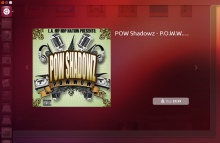
Оболонка Unity пропонує безліч результатів пошуку, в тому числі і мережевих - наприклад, досить спірну лінзу покупок. Відмовитися від її використання можна було видаленням цієї самої лінзи покупок - по крайней мере, саме так вирішувалася дана задача в Ubuntu 13.04. У новій Ubuntu 13.10, реліз якої відбудеться вже завтра, подібний підхід не принесе ніяких результатів. Так давайте ж розберемося, як видалити лінзу покупок в Ubuntu 13.10.

Чому ж колишній метод з видалення лінзи покупок (unity-lens-shopping) не працюватиме в Ubuntu 13.10? Виявляється, якщо виконати команду видалення, ми отримаємо наступний висновок:
Таким чином, apt-get пропонує нам видалити unity-scope-home замість unity-lens-shopping. Однак, якщо ми видалимо цей пакет, то в Dash взагалі перестане працювати пошук, навіть за встановленими додатками.
Як такої лінзи покупок в Ubuntu 13.10 немає, а є технологія Unity Smart Scopes. створена в рамках проекту "100 областей пошуку", яка використовує безліч плагінів (областей пошуку) для формування остаточного результату. Таким чином, для того, щоб не бачити пропозиції про покупку товарів або контенту, нам потрібно відключити деякі області пошуку.
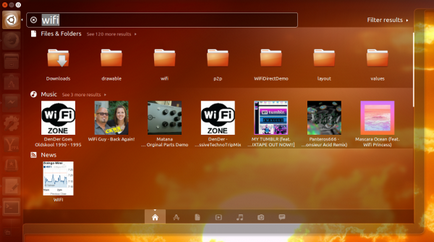
Як відключити плагіни (області пошуку) Dash в Ubuntu 13.10?
Щоб відключити непотрібні області пошуку Dash в Ubuntu 13.10, треба відкрити сам Dash, перейти в лінзу додатків (наприклад, за допомогою клавіш Super (Windows) + A), далі на "Відфільтрувати результати" (Filter results) праворуч і натиснути на "Пошукові плагіни "(Search plugins):

Після чого можна вибрати необхідний плагін і відключити його (Disable). Таким же чином їх можна знову активувати.
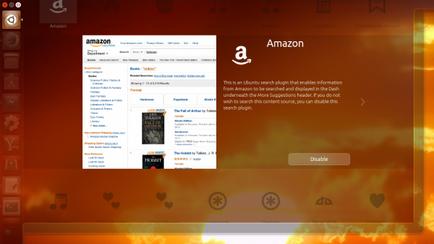
Як заборонити комерційні пропозиції в Ubuntu 13.10?
Для того, щоб відключити комерційні пропозиції в Ubuntu 13.10, треба вищеописаним способом відключити такі області пошуку:
- Amazon,
- Ebay,
- Music Store,
- Popular Tracks Online,
- Skimlinks,
- Ubuntu One Music Search,
- Ubuntu Shop.
Можна зробити це простіше за допомогою однієї команди в терміналі:
Після цього комерційні пропозиції в Dash більше не будуть вам докучати.